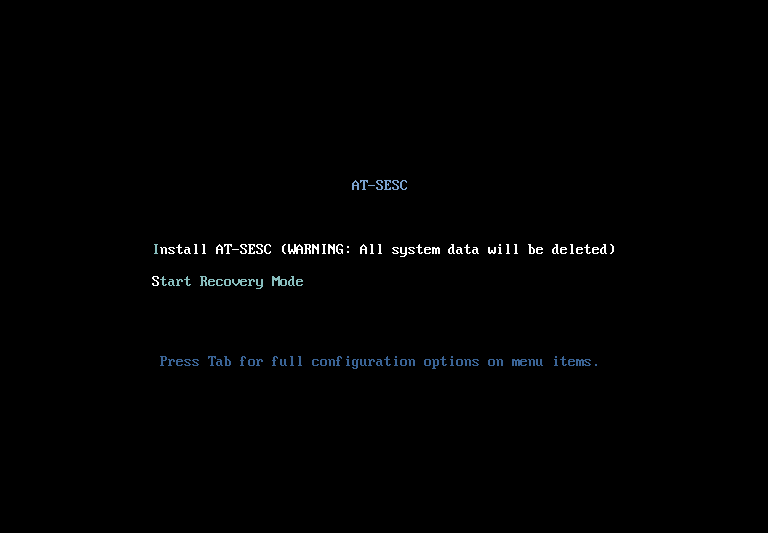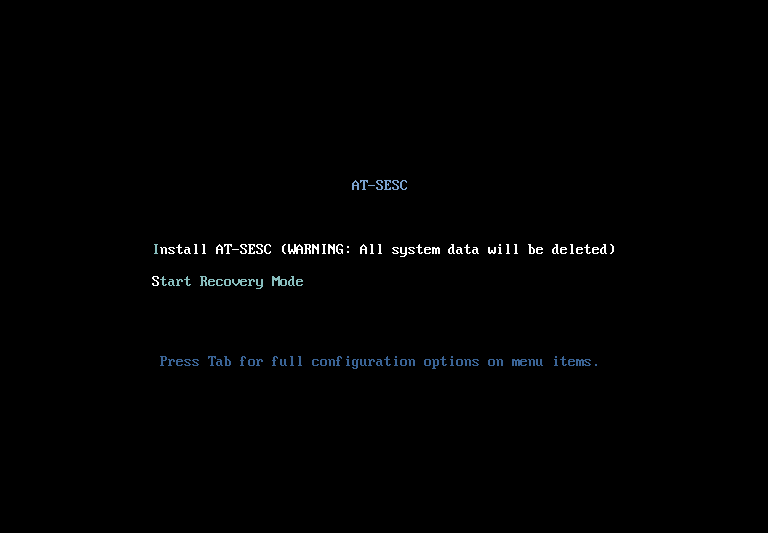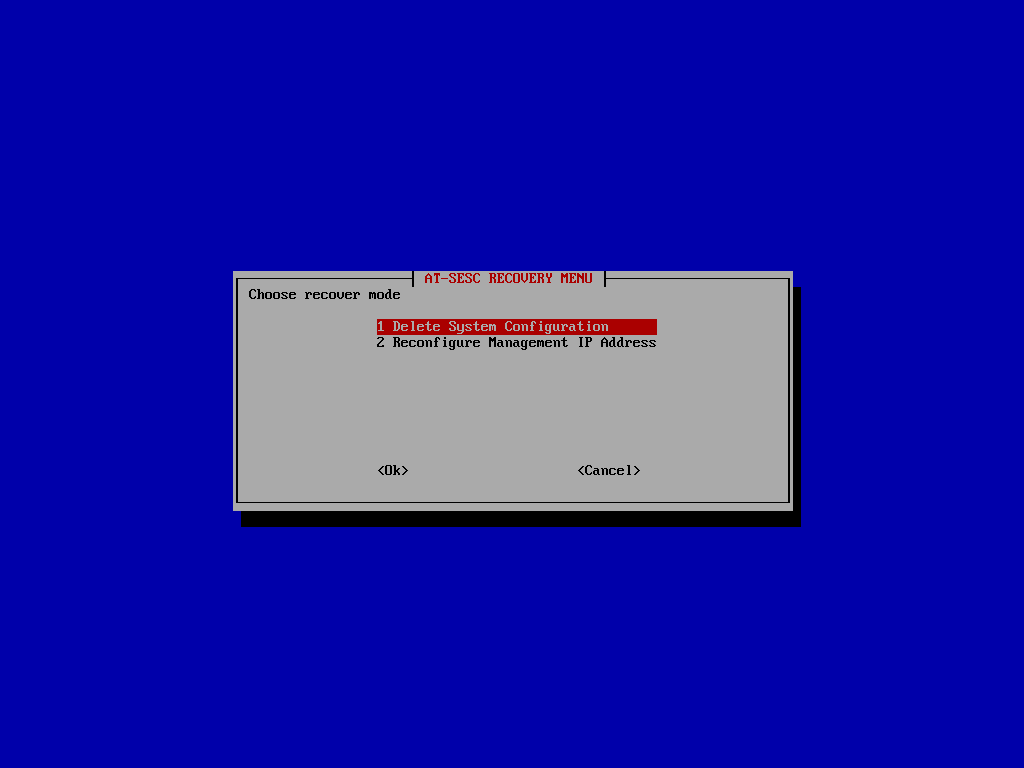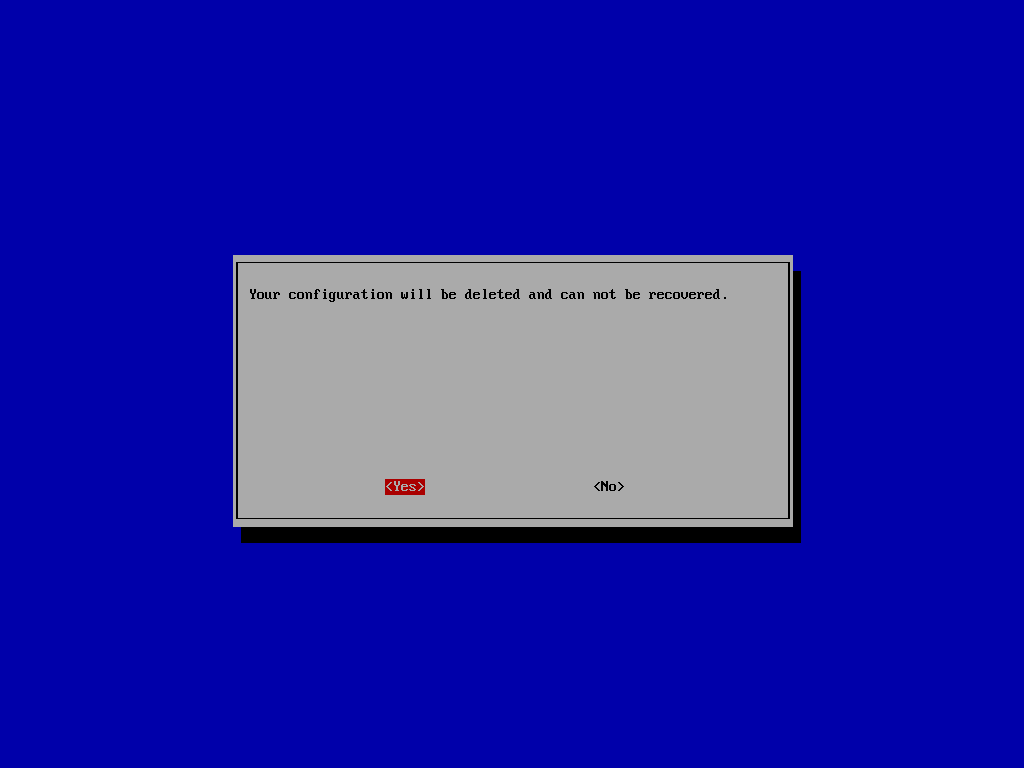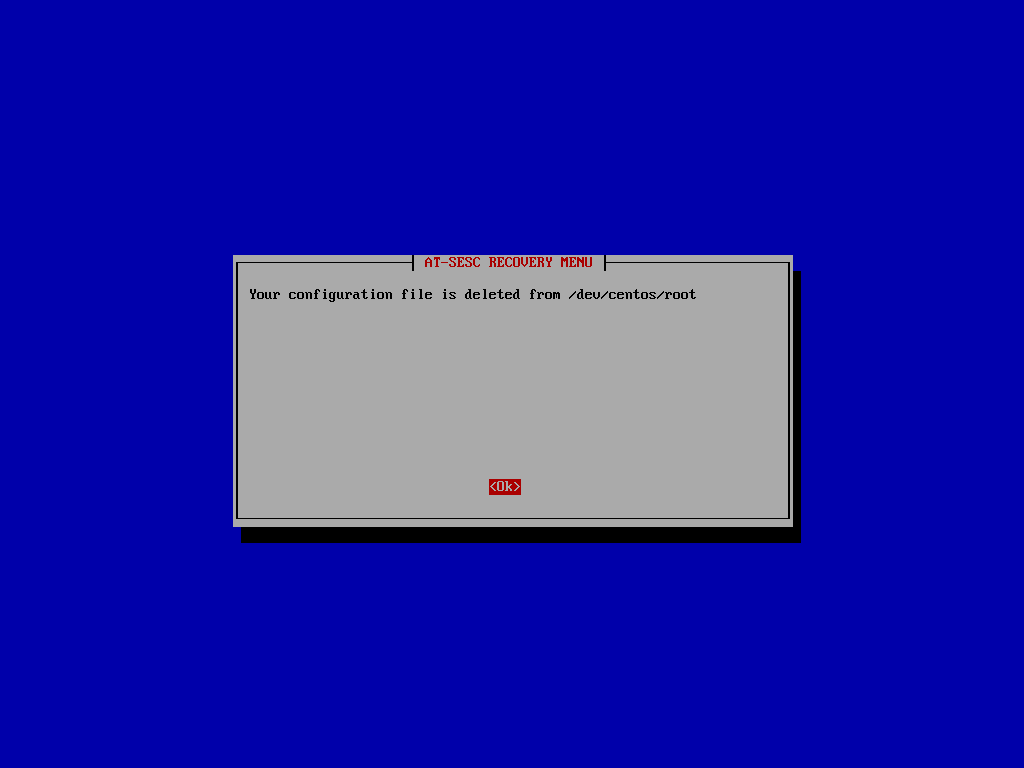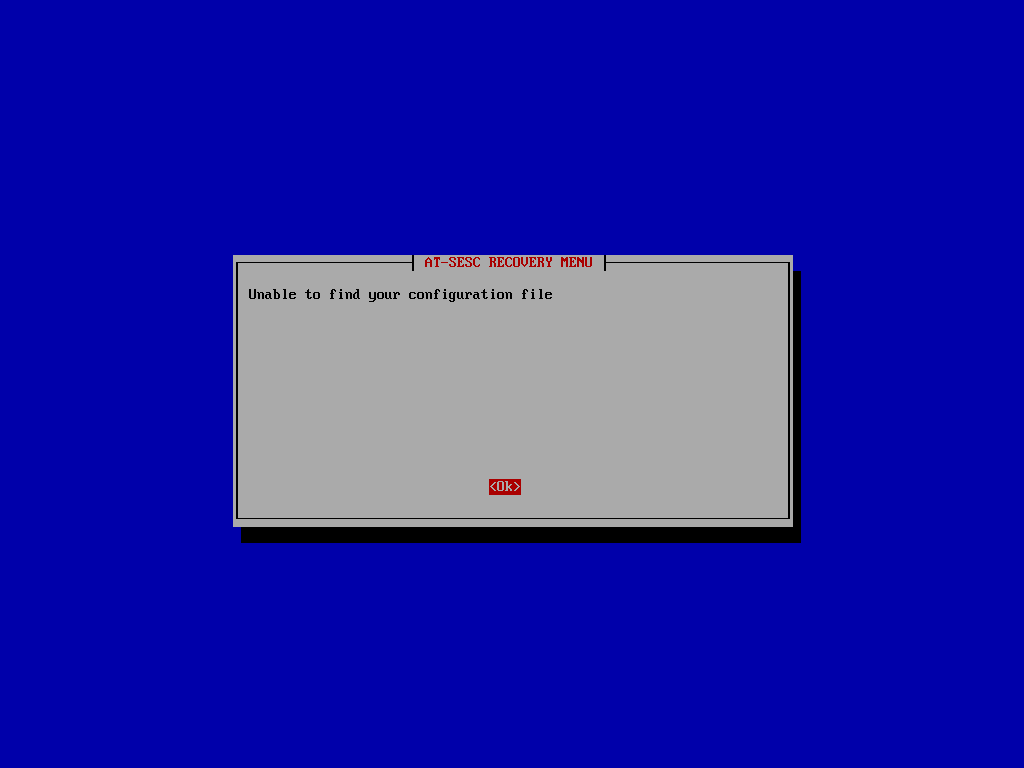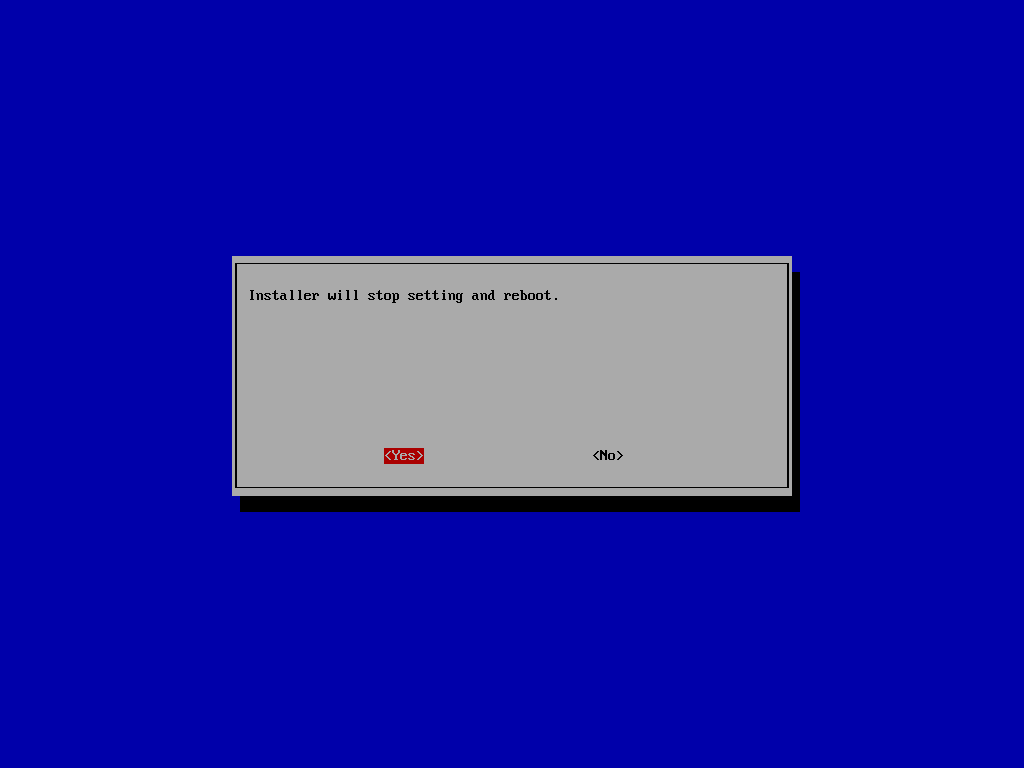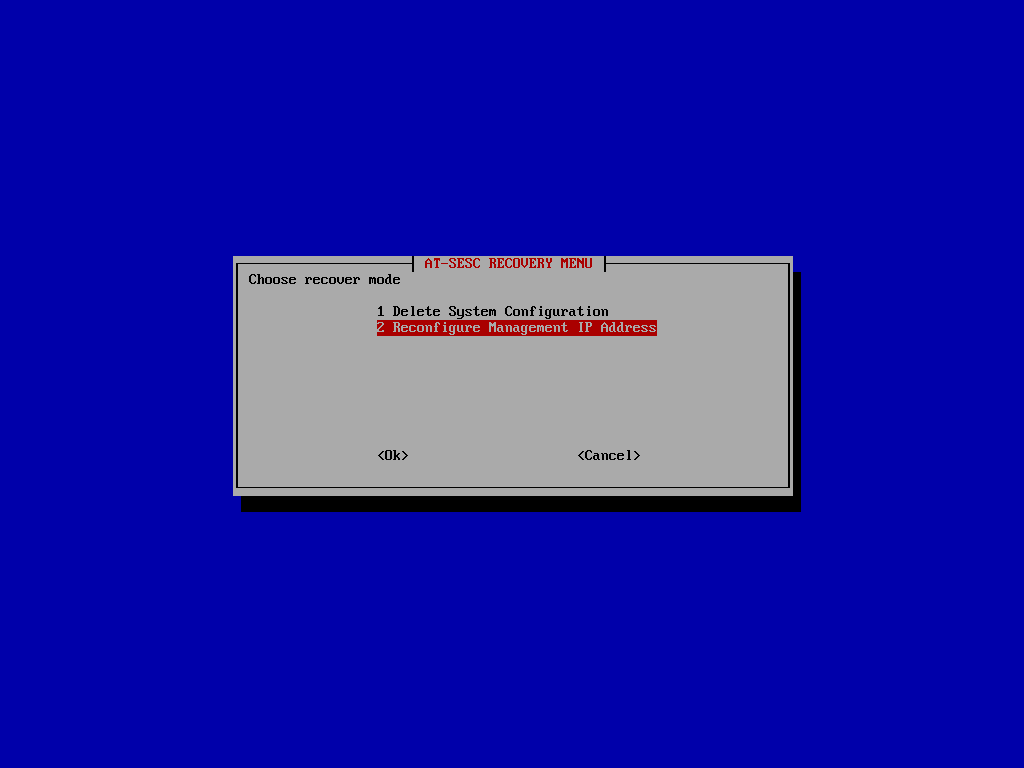付録 / リカバリーモード
パスワードやIPアドレスの記録を紛失した場合など、AMF Securityにログインできなくなった場合には、「リカバリーモード」による設定の初期化ができます。
リカバリーモードは、PCサーバーをAMF SecurityのインストールDVDから起動して実行します。
- PCサーバーにモニター、キーボードを接続します。
- PCサーバーとモニターの電源をオンにして、AMF SecurityのインストールDVDをDVDドライブに挿入します。
PCサーバーをDVDでブートさせる方法は、ご使用になるPCサーバーのマニュアルを参照してください。
なお、AMF SecurityインストーラーはUEFIによるブートをサポートしていません。PCサーバーのブートローダーは従来のBIOSモードに設定してください。
- モニターに次の画面が表示されたら、「Start Recovery Mode」を選択して「Enter」キーを押します。
誤って「Install AT-SESC」を選択したまま「Enter」キーを押すとインストールが始まり、PCサーバーのHDDの内容がすべて消去されますので、ご注意ください。
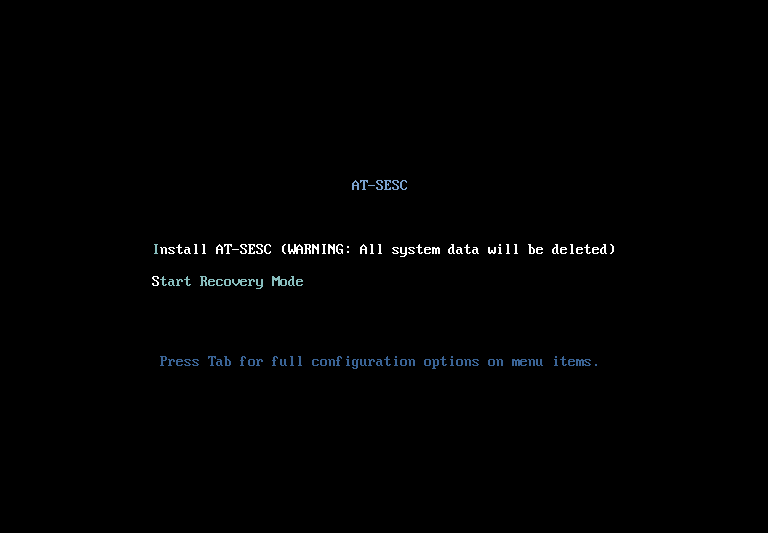
リカバリーモードでは、次の機能が実行できます。
- Delete System Configuration
システム設定ファイルの削除
- Reconfigure Management IP Address
IPアドレスの再設定
システム設定ファイルの削除
システム設定ファイルの削除を実施すると、AMF Securityのシステム設定ファイルが削除され、初期設定状態に戻ります。
AT-SESC-APLの場合、本体前面のLCD操作ボタンの操作で、同様に初期設定状態に戻すことができます。
設定を誤ってWeb設定画面が表示されなくなった場合や、パスワードの紛失によりログインできなくなった場合など、システム復旧のために行います。
次の一部の設定は、システム設定ファイルの削除後も保持されます。
- 認証ユーザーのデータベース
- ライセンス
- ユーザーが設定したSSL証明書
- システムのIPアドレス
- 「AT-SESC RECOVERY MENU」画面にて、「1 Delete System Configuration」を選択、「Enter」キーを押します。
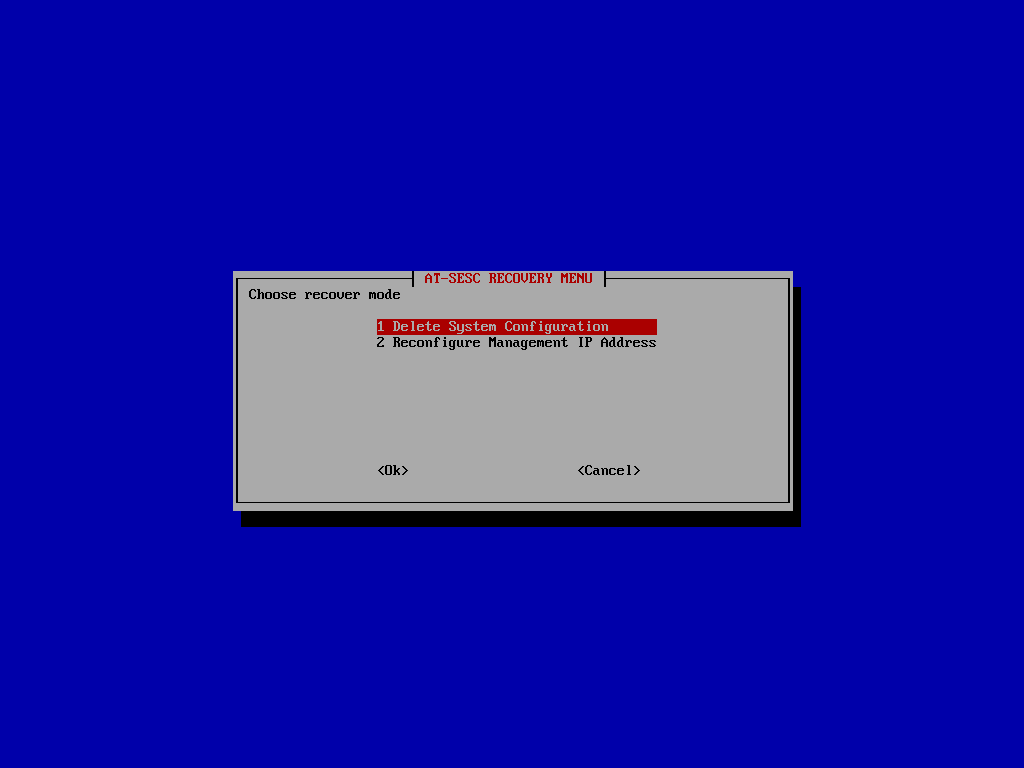
- 削除の確認画面が表示されます。
- 「Yes」を選択すると、システム設定ファイルが削除されます。
いったん削除したシステム設定ファイルは復元することができませんので、ご注意ください。
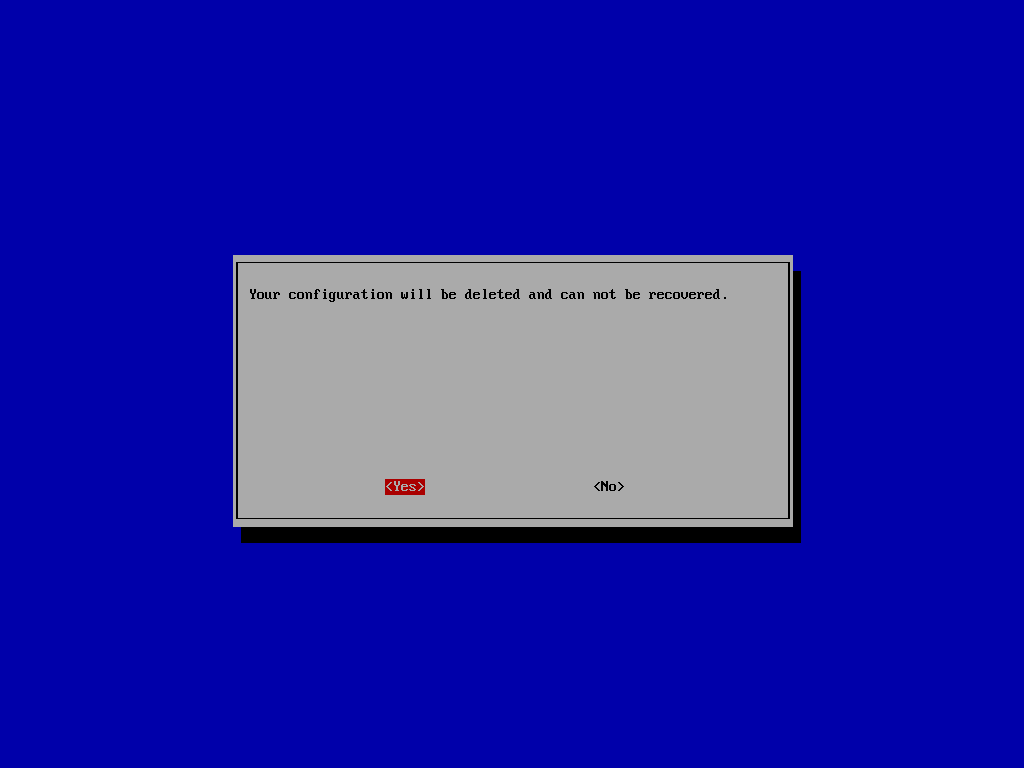
削除が成功すると、次のメッセージが表示されます。「OK」を選択すると「AT-SESC RECOVERY MENU」画面が表示されます。システムの再起動を行う場合は「Cancel」を選択し、確認画面が表示されますので「Yes」を選択してください。
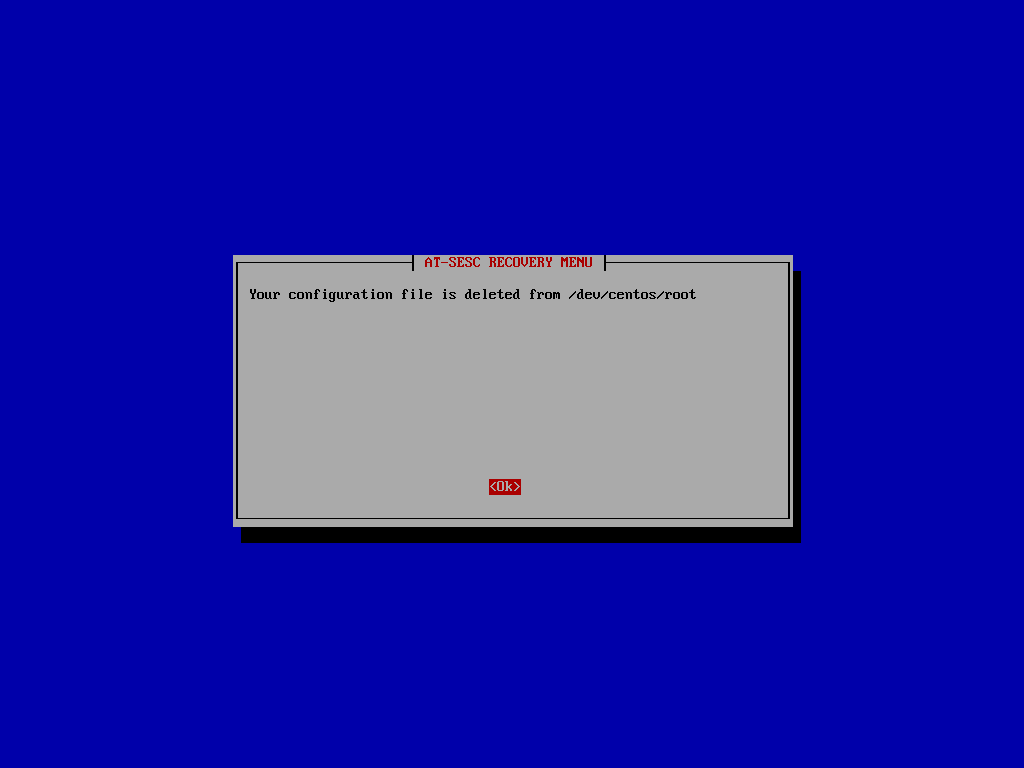
システム設定ファイルが見つからない場合は、エラーメッセージが表示されます。
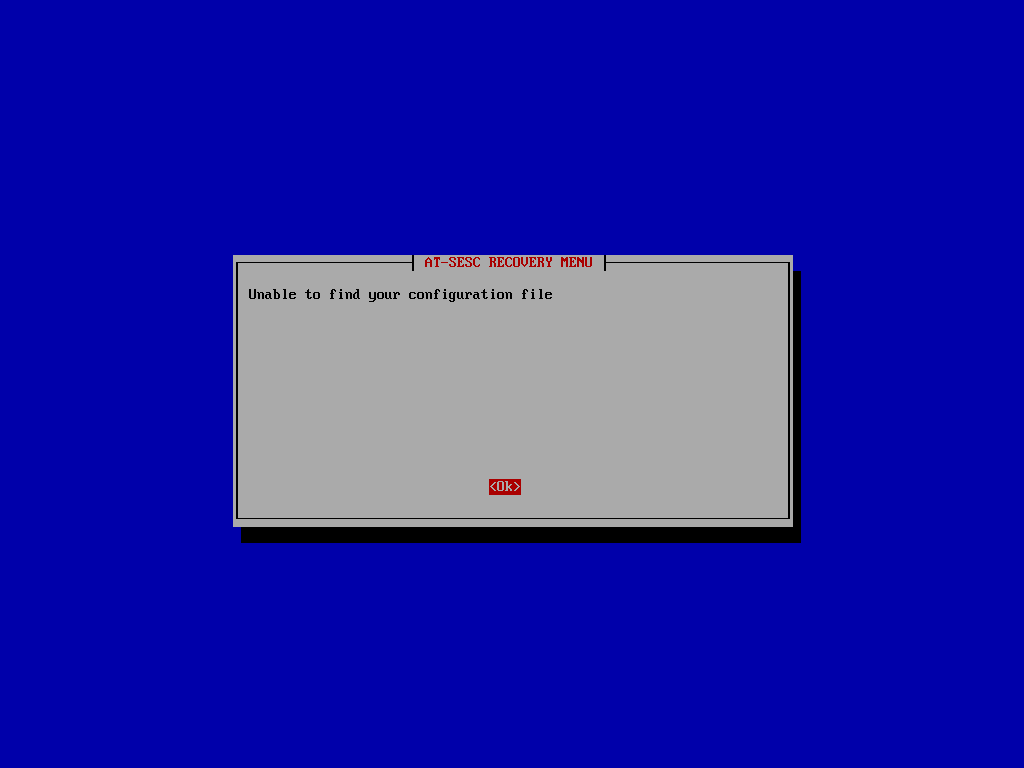
- 「No」を選択すると、システム設定ファイルの削除を行わず、システムを再起動します。
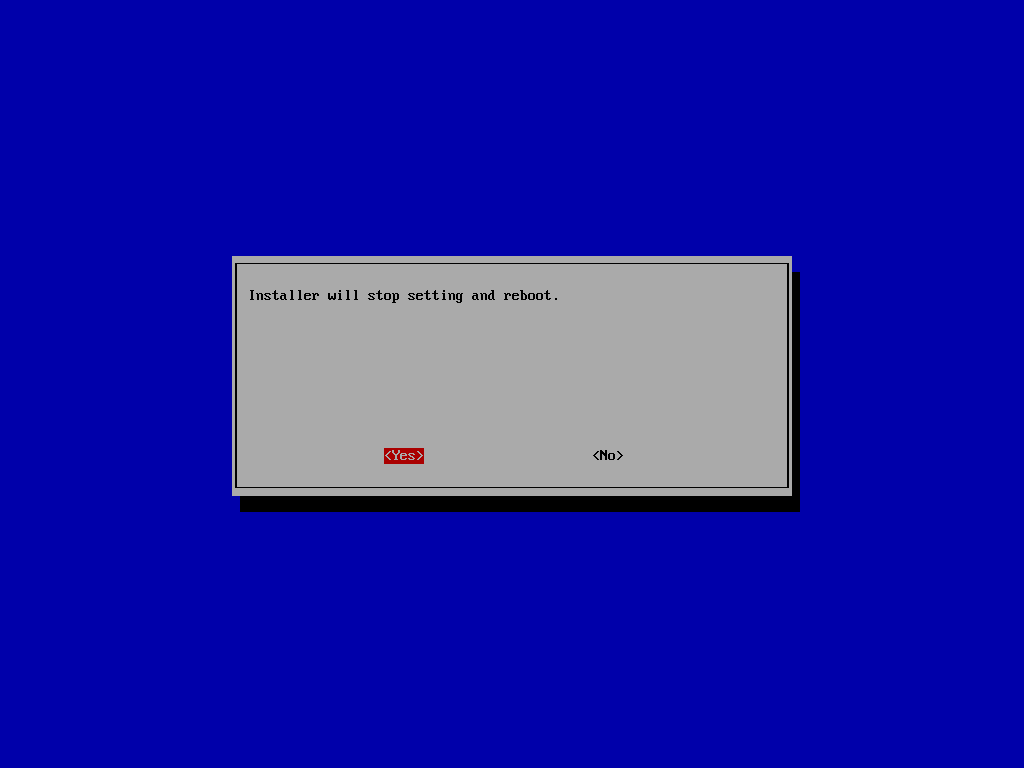
IPアドレスの再設定
IPアドレスの再設定を実施すると、インストール時のIPアドレス設定と同じメニューが表示されます。
インターフェースを1つ選択して、それに対してIPアドレス、サブネット、ゲートウェイ、DNSサーバーを設定します。
これはAMF SecurityのIPアドレスの記録を紛失、またはネットワーク設定を誤ったことで、AMF Securityにアクセスができない場合に行います。
PCサーバーに複数のインターフェースがある場合は、このメニューで設定したインターフェース以外のIPアドレス設定はすべて削除されます。
- 「AT-SESC RECOVERY MENU」画面にて、「2 Reconfigure Management IP Address」を選択、「Enter」キーを押します。
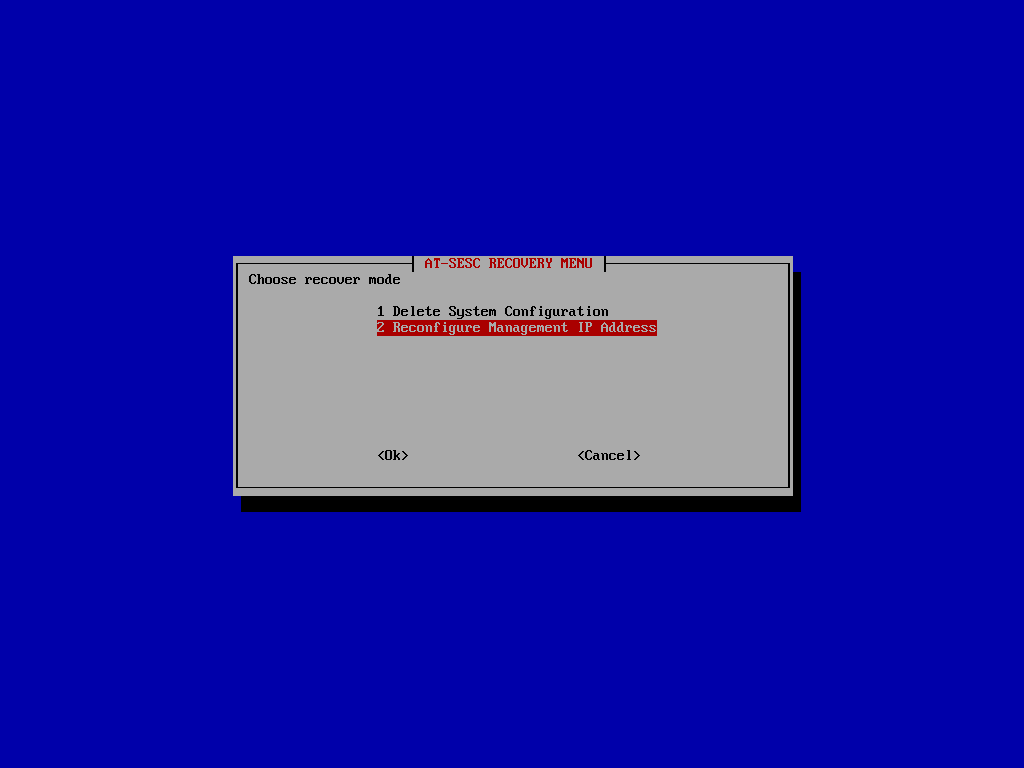
- 「AMF Securityのインストール」のインストール手順5以降と同様にして、IPアドレスを再設定します。